

En la esquina inferior izquierda de la ventana de la interfaz de usuario puede ver cuándo caduca su licencia de PRISMAelevate XL ALPS Engine.
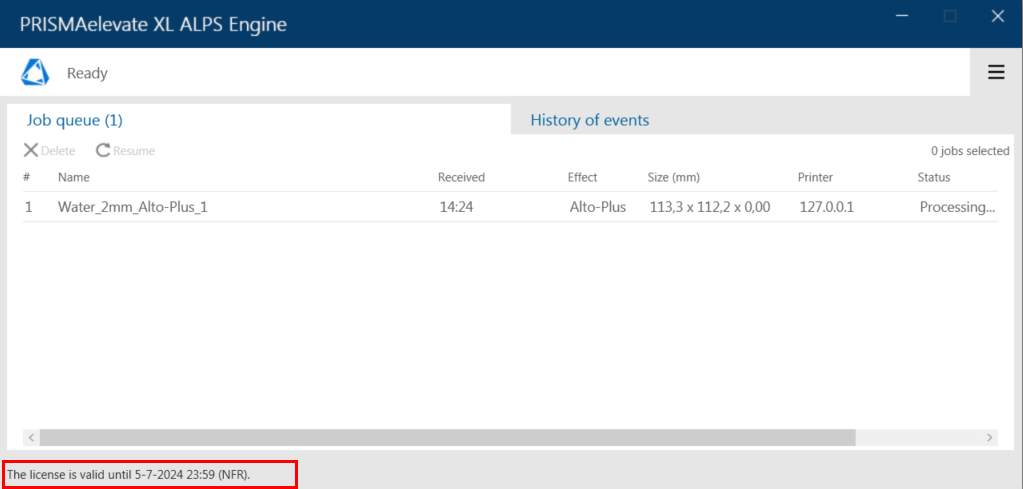
La primera vez que solicitó una licencia en la oficina de su representante de ventas local debió recibir un número de licencia. Para crear un archivo de solicitud de licencia necesitará este número de licencia, que se suele enviar por correo electrónico.
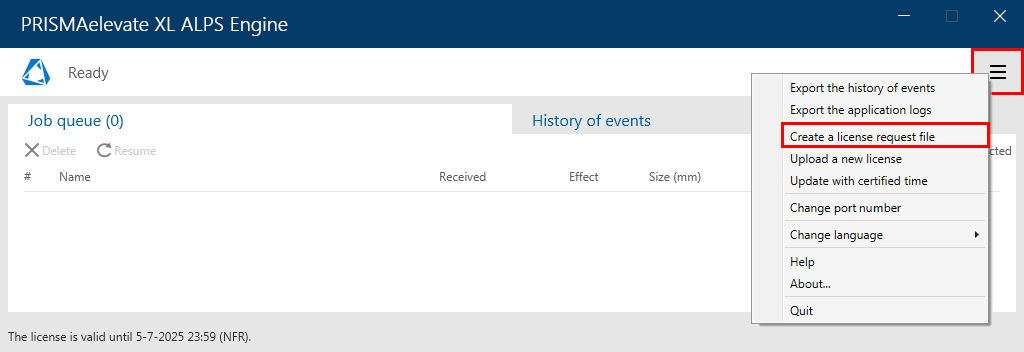
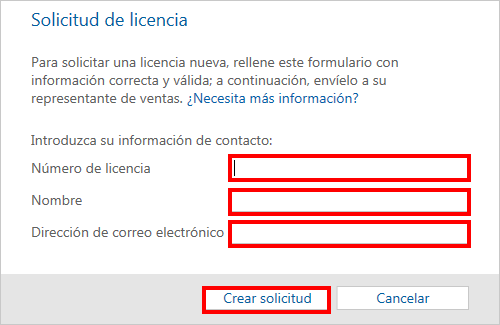
Su delegado de ventas local generará un nuevo archivo de licencia ([Hardware-key-ID]-licensefile.zip) y se lo enviará por correo electrónico.
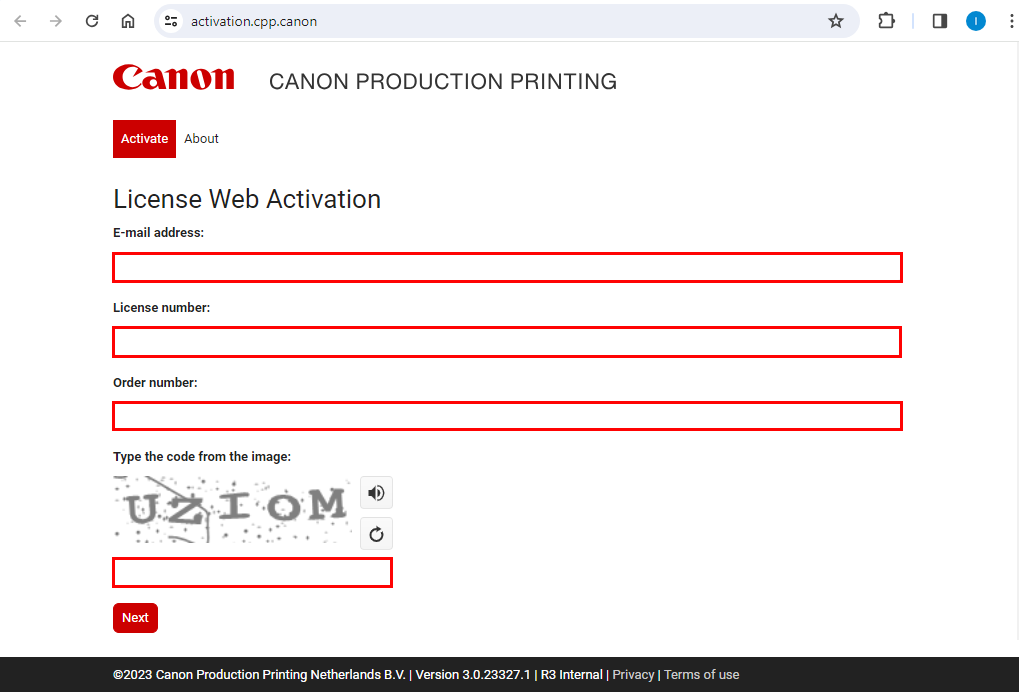
Introduzca los datos solicitados y haga clic en [Next].
En la siguiente ventana, cargue el archivo de solicitud de licencia ([Hardware-key-ID]-summaryfile.zip) que ha guardado en su ordenador y haga clic en [Activate license].
Recibirá un correo electrónico con un enlace que le permitirá descargar el nuevo archivo de licencia ([Hardware-key-ID]-licensefile.zip).
Consulte en Carga de un archivo de licencia nuevo cómo activar la licencia.